Apakah Anda mencapai penggunaan maksimum memori swap Anda?? Terjebak? Cara melihat memori swap di sistem Linux Anda? Anda baru saja mendarat di tempat yang tepat untuk melepaskan diri. Saya akan membahas beberapa cara baru yang lebih baik dan sempurna untuk mengamati memori swap untuk Anda. Saya menggunakan Lubuntu 20.04 untuk mendemonstrasikan semua proses ini. Lubuntu adalah distro ringan dan berjalan efektif di sebagian besar perangkat keras.
Mari kita mulai.
Menggunakan GUI - Cara Paling Sederhana yang Mungkin
Saya selalu menggunakan dua cara berikut untuk menentukan memori swap yang ada di sistem saya. Saya juga ingin memberi tahu Anda bahwa saya menggunakan SSD; oleh karena itu, saya tidak perlu mengonfigurasi memori swap. Ini benar-benar diskusi yang berbeda mengapa saya tidak perlu menukar memori. Namun, semua instruksi dan perintah yang dibahas di sini akan mengarah pada pemeriksaan dan menjaga memori swap tidak habis running.
Menggunakan hTop
Saya menggunakan Htop untuk melihat proses sistem saya. Ini benar-benar sederhana dan cantik dalam tampilan karena menggunakan sedikit RAM dan menembak ke dalam shell setelah diluncurkan. Di bawah ini adalah tangkapan layar dari hTop sedang beraksi.
hTop mudah digunakan dan dapat langsung diinstal dengan perintah berikut:
sudo apt install htopJika Anda perlu menghapus hTop, jalankan saja perintah di bawah ini:
sudo apt hapus htopPerintah yang diberikan akan memastikan bahwa semuanya dihapus. Dalam kasus saya, saya tidak menggunakan swap apa pun; oleh karena itu, itu adalah 0K/0K. Baik itu mengalir masuk maupun keluar.
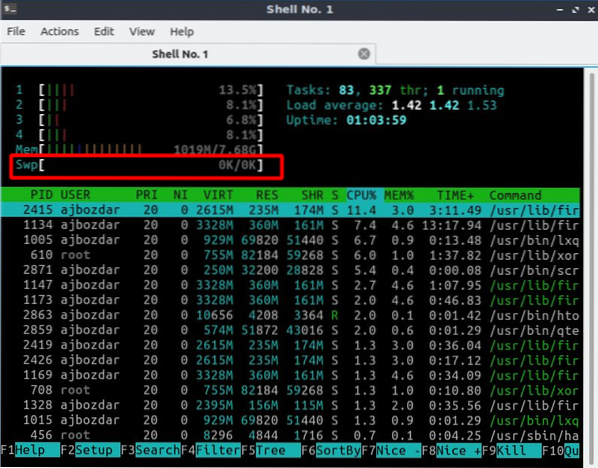
Menggunakan qps
Alat GUI kedua, qps, juga ada manfaatnya. Meskipun tidak berjalan di shell dan membutuhkan ruang memorinya sendiri, sangat mudah digunakan. Pada tangkapan layar di bawah, saya tunjukkan betapa sederhananya itu simple. Saya telah meluncurkannya melalui terminal untuk membuat proses peluncuran sedikit lebih aneh. Namun, Anda cukup meluncurkannya dari menu mulai. Seperti yang sudah dibahas, itu tidak akan menampilkan memori swap dalam kasus saya karena saya tidak menggunakannya. Program dapat diinstal menggunakan perintah di bawah ini:
sudo apt install qpsPadahal, proses uninstall juga serupa:
sudo apt hapus qpsSemua perintah berlaku untuk Debian dan distro terkait yang menggunakan .deb repositori.
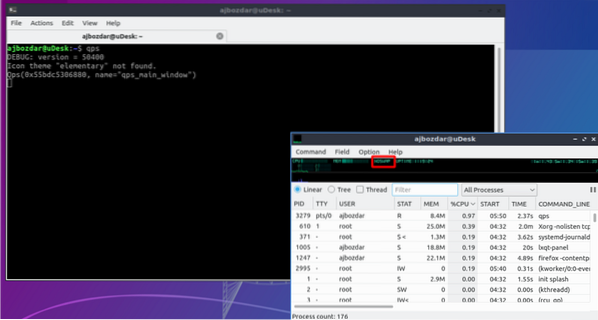
Menggunakan Antarmuka Baris Perintah
Cara geekier dan sederhana kami untuk melakukan apa pun di Linux adalah menyelesaikannya melalui baris perintah. Di sini, saya akan membagikan dan menunjukkan kepada Anda beberapa perintah. Ini adalah perintah paling sederhana di dunia Linux.
gratis -h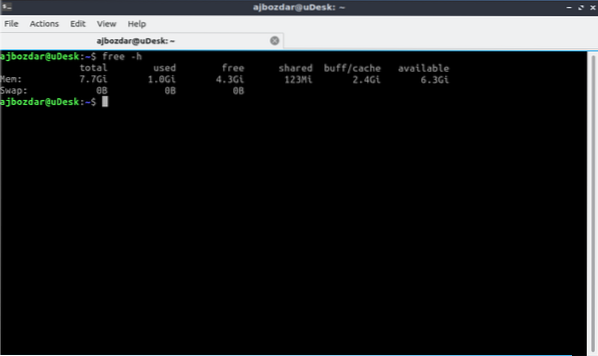
Perintah gratis -h berguna ketika Anda ingin melihat berapa banyak memori swap Anda secara total dan berapa banyak yang digunakan.
Perintah lain untuk memeriksa ketersediaan dan memori swap yang digunakan adalah dengan melihat file /proc/meminfo.
Berikut adalah cara membaca file terkait:
cat /proc/meminfo | grep - saya tukarPerintah yang diberikan akan mengambil memori swap total, gratis, dan cache dan menampilkannya di terminal.
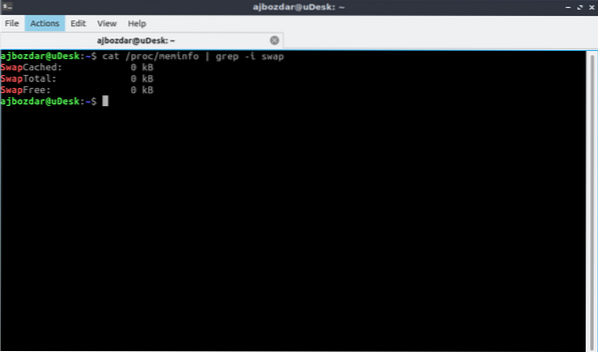
Fantastis! Bukankah itu??
Kesimpulan
Kami membahas cara memakukan memori swap dan memanfaatkannya sebaik mungkin. Saya tidak menggunakan swap di distro Lubuntu saya, dan semua perintah dan program dengan jelas menunjukkan bahwa tidak ada sedikit pun yang mengalir ke seluruh sistem.
 Phenquestions
Phenquestions


